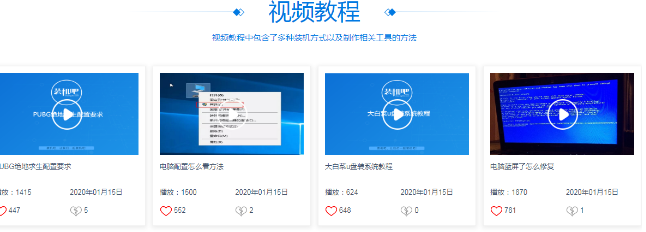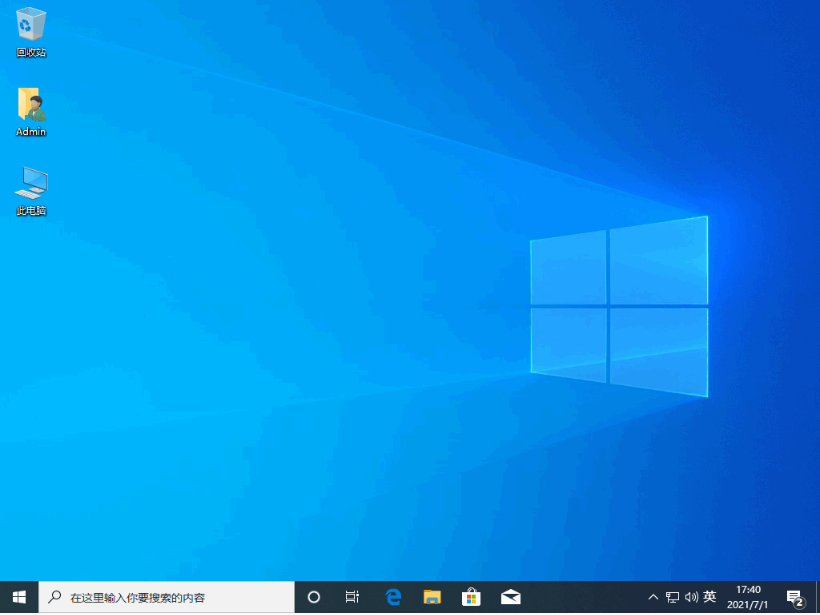戴尔怎么用u盘重装系统win10,u盘重装系统win10
如果戴尔电脑出现问题的时候,无法进入系统要怎么重装系统win10修复呢?比较常用的就是借助u盘重装系统win10,需要用到装机工具。下面就给大家详细介绍下戴尔怎么用u盘重装系统win10。
工具/原料:
系统版本:windows10系统
品牌型号:戴尔灵越15
软件版本:魔法猪装机大师
WEEX交易所已上线平台币 WEEX Token (WXT)。WXT 作为 WEEX 交易所生态系统的基石,主要用于激励 WEEX 交易平台社区的合作伙伴、贡献者、先驱和活跃成员。
新用户注册 WEEX 账户、参与交易挖矿及平台其他活动,均可免费获得 WXT 空投奖励。
制作工具:一个大于8G内存的空白u盘
方法/步骤:
1、在可用的电脑上安装好魔法猪装机大师工具打开,插入空白u盘,选择制作系统模式点击开始。
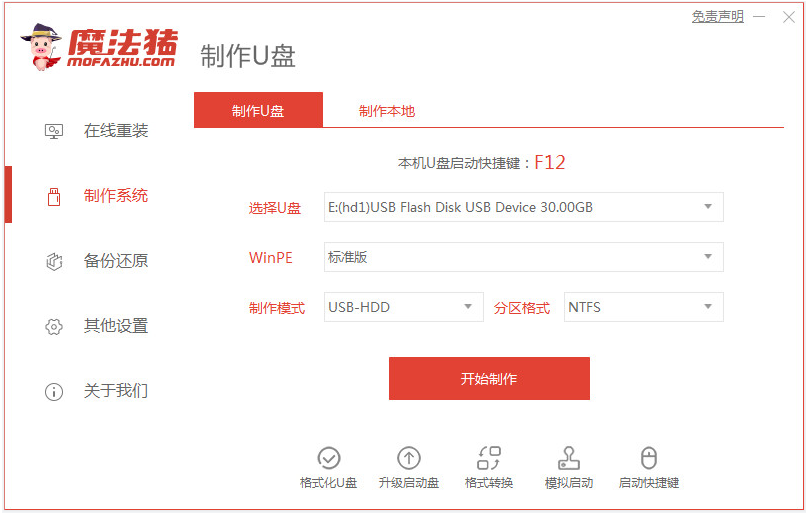
2、选择需要安装的win10系统,点击开始制作u盘启动盘。
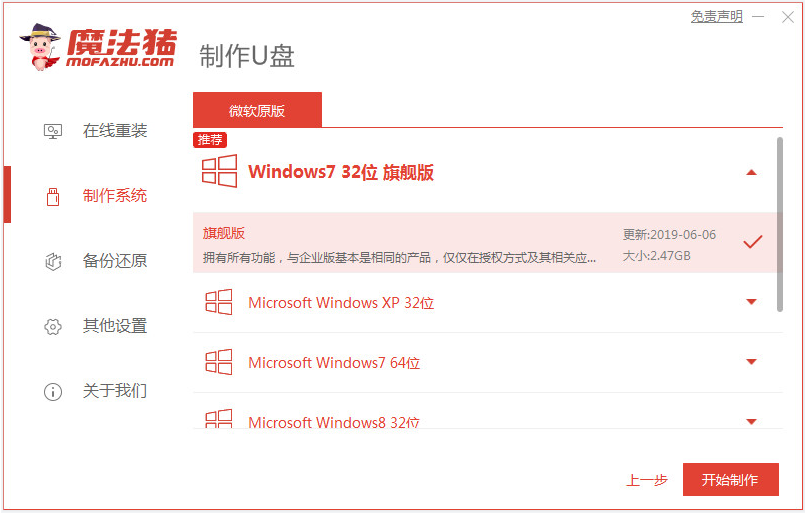
3、制作完成后,可先预览需要安装的电脑主板的启动热键,然后再拔除u盘退出。
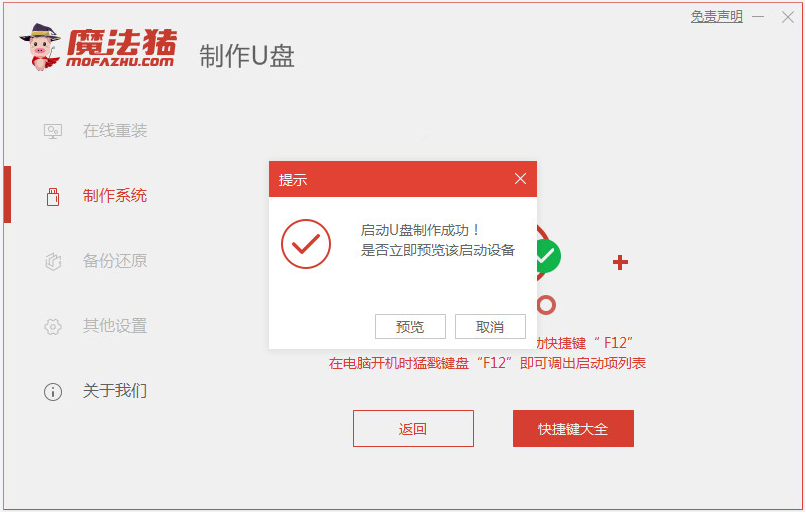
4、插入启动盘进戴尔电脑中,开机不断按启动热键进启动界面,选择u盘启动项进入pe系统内,打开魔法猪装机工具,选择win10系统安装到系统盘c盘。

5、安装完成后,选择重启电脑。

6、等待进入到新系统桌面即表示u盘重装系统win10成功。

注意事项:在安装系统之前,先备份好系统盘的相关数据,避免丢失。关闭电脑的杀毒软件,避免被拦截导致安装失败。
本站资源均来源于网络或网友投稿,部分资源未经测试,难免存在BUG,所有资源只限于学习研究,不得商用。如使用本站下载的资源造成任何损失或发生侵权行为,均与本站无关。如不接受本声明请勿下载!本站资源如有侵权,请联系QQ:497149677核实后立即删除!
最客资源网 » 戴尔怎么用u盘重装系统win10,u盘重装系统win10
最客资源网 » 戴尔怎么用u盘重装系统win10,u盘重装系统win10